关于 Twitter 视频长度要求的综合备忘单
您可能遇到过这种情况:您在 Twitter 上上传了高质量的视频,但最终发布的视频质量却很差。或者平台不允许您上传视频!这确实让您很恼火。您可能想知道为什么会发生这种麻烦。好吧,您可能超出了 Twitter 视频长度要求!那么,Twitter 的视频限制是什么?继续阅读这篇文章,了解 Twitter 视频长度限制!
指南列表
第 1 部分。Twitter 视频长度限制是多少?所有要求 第 2 部分。如何剪辑视频以满足 Twitter 视频长度限制 第 3 部分。上传长视频的 2 种有用方法,不受 Twitter 视频长度限制 第 4 部分。有关 Twitter 视频长度限制的常见问题第 1 部分。Twitter 视频长度限制是多少?所有要求
除了您之前遇到的上述麻烦之外,Twitter 也有时会接受您的视频。但是,平台会自动剪切或调整其大小,这肯定会破坏视频本身的质量,而且会破坏您期望的上传视频质量。现在您可能已经看到 Twitter 施加的视频长度限制如何影响您的每次视频上传。现在,事不宜迟,以下是 Twitter 视频长度限制。
这 最大视频长度要求 Twitter 强加的 140 秒 (2 分 20 秒)。另外,Twitter 视频长度的最低要求为 45 秒。一旦超过此视频长度要求,您很可能会遇到特定麻烦。
现在您知道了 Twitter 的视频长度,您还需要查看 Twitter 要求您遵守的其他视频要求。请查看下表!
| 视频规格 | Twitter 施加的要求 |
| 最大视频长度 | 140秒/2分20秒 |
| 最短视频长度 | 20 至 45 秒 |
| 最大分辨率 | 横向 1920 x 1200,纵向 1200 x 1900 |
| 最小分辨率 | 32 x 32 |
| 长宽比 | 1:2.39 – 2.39:1 |
| 最大帧速率 | 60 帧/秒 |
| 最小帧速率 | 40 帧/秒 |
| 最大比特率 | 25 Mbps |
| 视频格式 | MP4(最佳视频格式)和 MOV |
| 最大视频文件大小 | 文件大小:512 MB |
第 2 部分。如何剪辑视频以满足 Twitter 视频长度限制
就是这样!这些是 Twitter 视频长度限制和其他强制要求,您必须在平台上上传视频之前考虑这些要求。现在,如果您的视频长度超过了 Twitter 要求的 2 分 20 秒,请让 4Easysoft 全视频转换器 工具帮你修剪它!
其集成功能之一是先进的 视频修剪器。此功能可以将较长的视频剪切成不同的部分。它使您能够剪切视频的多个片段,然后将它们合并。它具有可自定义的帧速率、分辨率和比特率,您可以使用它们使您的视频符合 Twitter 所需的视频规格!

支持 MP4 和 MOV 等视频格式来导出修剪后的视频。
提供视频压缩器,让您根据所需的文件大小缩小视频尺寸。
注入视频增强功能,您可以使用它来提高视频的分辨率,优化亮度,消除噪音等。
配备输出调整选项,可让您修改输出的分辨率、帧速率和质量。
如何使用 4Easysoft Total Video Converter 工具修剪视频以满足所需的 Twitter 视频长度限制:
步骤1下载并安装 4Easysoft 全视频转换器 工具。之后,选择 “工具箱”选项卡 并点击 视频修剪器 功能。接下来,勾选添加按钮以导入要修剪的视频。

第2步然后,移动 开始 和 末端修剪器 的 进度条 到您想要保留的部分。未突出显示的部分将被删除。您还可以在 设置开始 和 设置结束 输入字段。然后选择 添加段 保存保留的视频。 重复此操作,直到达到所需的 Twitter 视频长度限制。

步骤3之后,要在修剪和保留的视频之间添加自然过渡,请勾选 淡入 和 淡出复选框。对整体设置满意后,点击 合并为一个复选框 合并所有修剪的视频片段。
步骤4如果你的视频已经符合 Twitter 视频长度限制 140 秒(2 分 20 秒),你可以勾选 出口 按钮保存修剪后的视频。
第 3 部分。不受 Twitter 视频长度限制的上传长视频的有用方法
除了使用视频修剪器直接修剪视频外,还有其他方法可以上传较长的视频,而无需考虑 Twitter 视频长度限制。这篇文章介绍了两种您可以遵循的选项。所以,事不宜迟,现在就探索这两种方法吧!
1. 使用 Twitter Media Studio
第一个可以帮助你发布长视频的选项是 Twitter 媒体工作室。该平台允许用户管理 Twitter 上的视频并将其货币化。虽然该平台是专门为那些想在 Twitter 上做广告的人创建的,但如果您真的想发布较长的视频,这是一个不错的选择。
除此之外,您可以在这个平台上获得的好处是,您可以通过添加标题、字幕、修改缩略图、提高质量等方式为您的视频带来重新定义的更改。它还允许您管理之前在 Twitter 上上传的视频,并为新的 Twitter 上传发布新视频。那么如何使用 Twitter Media Studio 发布不受 Twitter 视频长度限制的长视频?以下是您需要遵循的步骤。
步骤1访问 计算机浏览器上的 Media Studio 库 并登录到您的 帐户 在 推特。然后,前往您的 广告帐户 并点击 有创造力的 屏幕上方的按钮。然后,等待平台将您连接到 媒体商店.
第2步接下来,勾选 上传媒体 按钮并访问您要上传的长视频。但是,即使您可以自由上传长视频,您也需要确保视频小于 1GB 并且应为 MOV 或 MP4 格式。
步骤3然后勾选 上传 按钮并等待平台完成上传。完成后,您可以根据自己的喜好编辑视频。编辑视频后,勾选 蓝色推文 按钮,为你的推文撰写描述,然后点击 鸣叫 按钮。
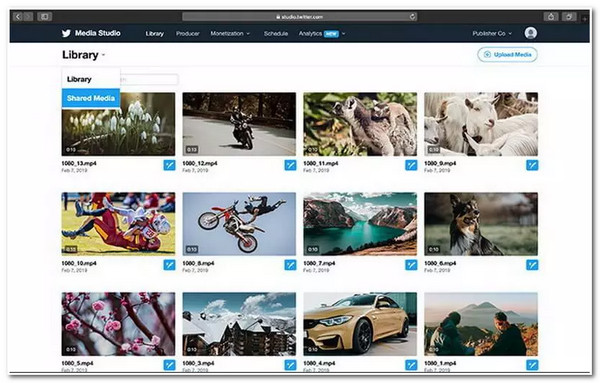
2. 利用 YouTube 链接
另一种上传长视频的方法就是使用 YouTube。这比第一个选项容易得多,但人们可能会发现观看它很麻烦。为什么?因为点击播放按钮后,他们会自动重定向到 YouTube,而不是像 Media Studio 那样立即在 Twitter 上观看视频,他们仍然需要在 YouTube 上播放它。但别担心;这取决于您的观众当前使用的 Twitter 版本。
因此,在这种情况下,并非所有人都会遇到前面提到的麻烦。为此,您只需先在 YouTube 上上传视频,复制链接,访问您的 Twitter 帐户,点击或单击带有羽毛和笔图标的撰写按钮,然后粘贴链接!就这样!
第 4 部分。有关 Twitter 视频长度限制的常见问题
-
如果我使用 Twitter Media Studio 发布视频,视频应该有多长?
您可以使用 Twitter Media Studio 宣传最长 10 分钟的视频。同样,您还需要确保文件大小为 1GB,并且应为 MOV 或 MP4 格式。
-
我可以免费使用 Twitter Media Studio 吗?
是的,它是免费的!但是,在使用它之前,您首先需要成为 Twitter 的 Amplify Publisher 计划的成员,然后才能访问。
-
我可以通过 YouTube 链接在 Twitter 上发布 15 分钟的视频吗?
是的,你可以!你可以通过 YouTube 链接在 Twitter 上发布超过 10 分钟的视频。你只需要先在你的 YouTube 频道上发布视频,复制链接,然后将其粘贴并发布到你的 Twitter 上。
结论
就是这样!这是关于 Twitter 视频长度限制、其他所需视频规格的全面信息,以及一个强大的工具和两个平台,您可以使用它们上传长视频而无需考虑视频长度限制。现在,有了这个备忘单,您可以发布符合 Twitter 所需视频规格的视频,并避免可能发生的破坏视频外观和质量的事情。如果您的视频包含不需要的部分,请让 4Easysoft 全视频转换器 工具帮您消除这些错误!此工具内置视频修剪器,您可以使用它来修剪视频的各个部分,直到符合 Twitter 视频长度限制。如果您想了解有关此工具的更多信息,请访问该工具的官方网站了解更多信息!


